Para usuários de MacBooks, ter uma tela completamente preta pode vir como uma surpresa. Na maioria dos casos, pode ser interpretado como um possível problema com o hardware do seu dispositivo, o que ocorre em situações raras, mas é mais frequentemente um problema com o software que pode ser resolvido usando medidas simples de solução de problemas.
O problema de tela preta que alguns usuários do MacBook Pro experimentam pode ser irritante e pode interromper qualquer atividade em que você esteja envolvido. É um problema que coloca as coisas em espera e ao mesmo tempo é irritantemente imprevisível.
As pessoas também leram A tela da Samsung está quebrada. Como posso recuperar dados?
Parte 1. Quais são as possíveis causas do problema de tela preta do MacBook Pro?Parte 2. Medidas de correção rápida para uma tela preta no MacParte 3. Medidas para resolver o problema de tela preta do MacBook ProParte 4. Vamos encerrar
Parte 1. Quais são as possíveis causas do problema de tela preta do MacBook Pro?
- Problemas de energia. Embora seja bastante evidente, os problemas de energia têm sido a razão usual pela qual alguns acabam com o Tela preta do MacBook Pro. Pode ser uma bateria defeituosa ou cabo de carregamento defeituoso que coloca seu dispositivo em um estado preto.
- Acordar do sono. É provável que o problema de tela preta do MacBook Pro ocorra quando o dispositivo estiver saindo do modo de suspensão. O problema surge ao abrir a tampa do seu dispositivo, mas sua tela se recusa a ativar. Mesmo que pareça que seu dispositivo está ligado apesar de ver um indicador de atividade operacional, a tela permanece em branco. A causa exata desse problema ainda não está clara, mas é um problema bem reconhecido.
- Permissões de disco quebradas ou itens de login. Muitas vezes, a causa raiz do problema de tela preta do MacBook Pro é causada por problemas de permissão de disco quebrado. Também há casos em que o culpado são certos aplicativos que acabam incluídos na lista de inicialização automática, o que pode afetar a inicialização do seu dispositivo. Nesses casos, você deve verificar esses problemas e resolvê-los.
- Erro de software ou aplicativo. Na maioria dos casos, a falha é frequentemente culpada por qualquer problema que possa surgir, incluindo uma tela preta. É importante notar que existem alguns possíveis bugs que podem causar o problema.
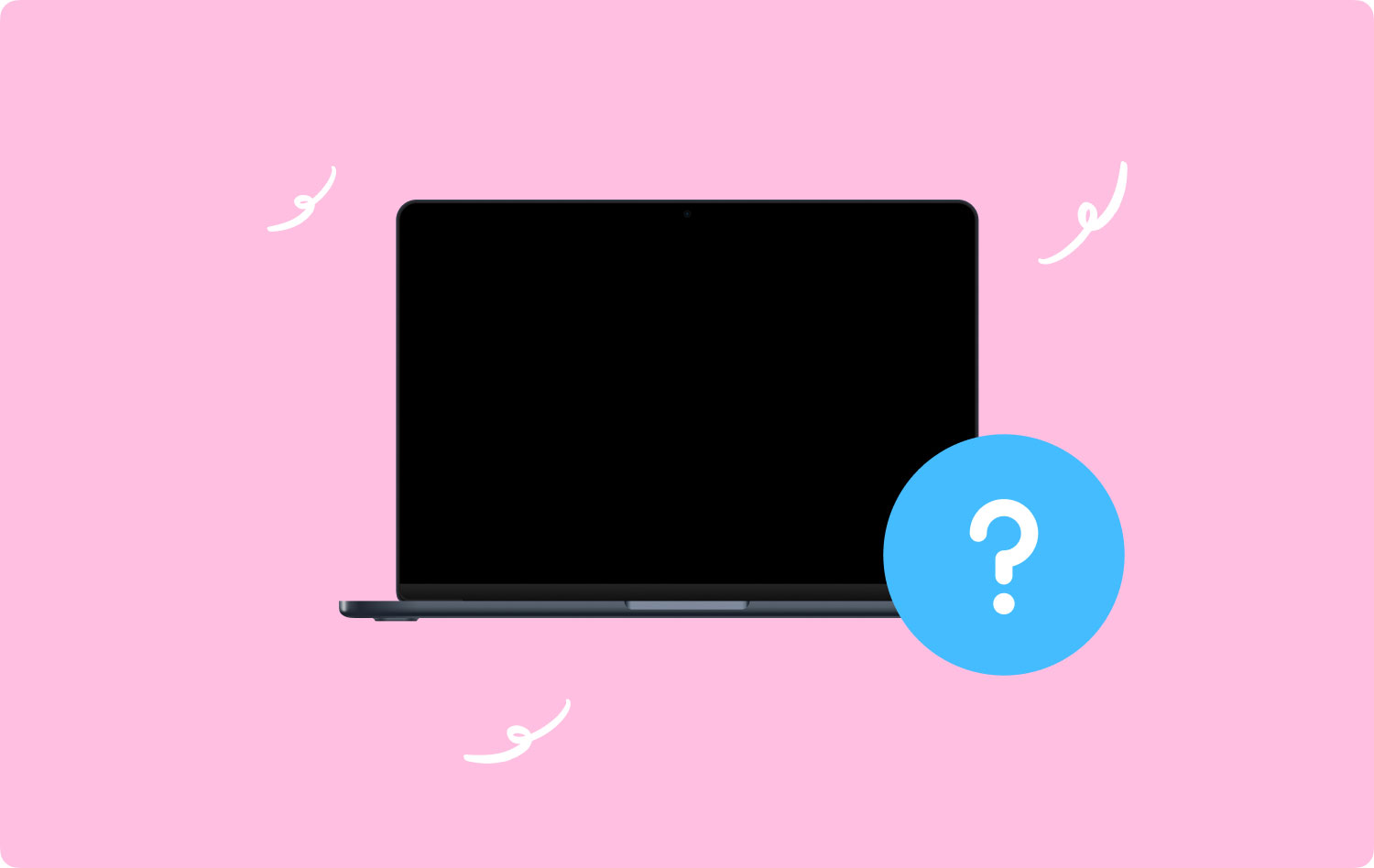
Truque de bônus
Com TechyCub Mac limpador, é um aplicativo obrigatório para limpar seu dispositivo com eficiência para liberar espaço em disco e otimizá-lo com uma variedade de recursos.
É uma ferramenta essencial se você estiver enfrentando o Tela preta do MacBook Pro problema, especialmente se for devido a arquivos de cache antigos, login quebrado ou itens de login corrompidos. Você precisa da ferramenta Junk Cleaner encontrada em TechyCub Limpador Mac. Pode ser a solução para a tela preta do seu Mac.
Mac limpador
Analise seu Mac rapidamente e limpe arquivos indesejados facilmente.
Verifique o status principal do seu Mac, incluindo o uso do disco, status da CPU, uso da memória, etc.
Acelere seu Mac com cliques simples.
Download grátis
Parte 2. Medidas de correção rápida para uma tela preta no Mac
- Verifique a exibição de brilho. Pode haver a possibilidade de você ter pressionado acidentalmente as teclas de brilho do teclado, o que resultou em uma tela esmaecida. Basta usar os botões F1 e F2 para ajustar o brilho da tela do seu dispositivo.
- Verifique a energia se estiver ligada. Você deve verificar se o cabo do seu carregador não está danificado e se o seu dispositivo está carregando. Você pode descartar problemas de energia verificando se o seu Mac gera algum som de seus ventiladores ou disco rígido.
- Desconecte todos os periféricos. Se houver dispositivos externos conectados ao seu Mac, como unidades externas ou impressoras, você deve removê-los. Lembre-se de que esses dispositivos podem iniciar seus próprios diálogos que podem interromper as configurações de exibição.
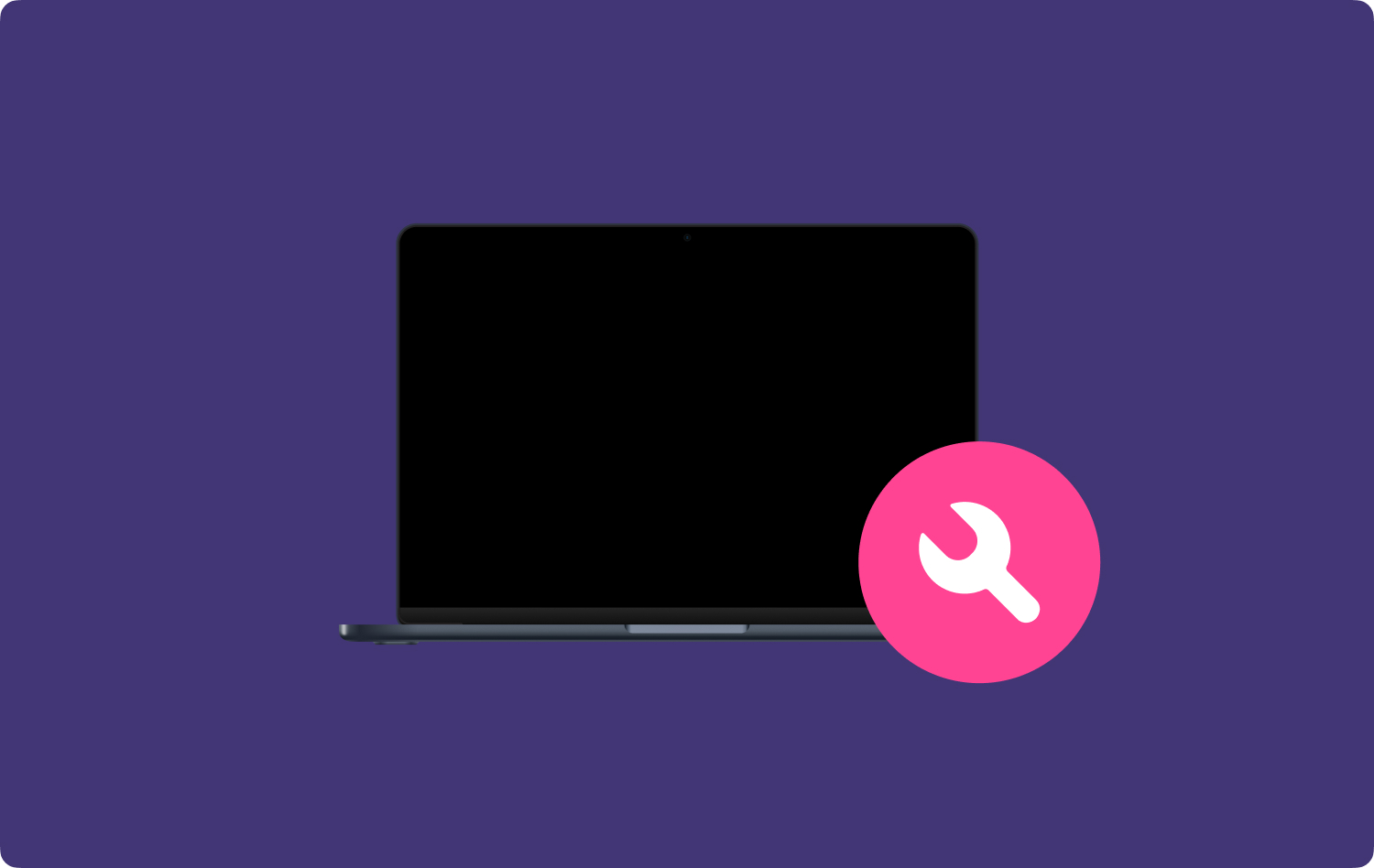
Parte 3. Medidas para resolver o problema de tela preta do MacBook Pro
Reinicializando o controlador de gerenciamento do sistema
Quando você precisar resolver qualquer problema relacionado à energia do seu Mac, a etapa inicial é redefinir o SMC (System Management Controller). Fazer isso despejará e redefinirá as configurações de qualquer opção relacionada ao gerenciamento de energia. Essa abordagem pode ajudar a resolver problemas com calor, ventiladores, problemas de sono e problemas de exibição.
Para quem possui o último MacBook Pro ou MacBook Air com bateria integrada, as etapas a seguir incluem:
- Desligue seu dispositivo e vincule-o ao seu adaptador MagSafe
- Pressione o botão SHIFT+CONTROL+OPTION+POWER de uma vez por alguns segundos
- Solte todas as teclas ao mesmo tempo e inicialize seu dispositivo como de costume
Depois que o seu Mac inicializar, você não terá mais uma tela preta e seu dispositivo voltará ao estado normal.

Sequência de teclas
Essa abordagem pode funcionar para resolver alguns dos problemas relacionados a uma tela preta no seu Mac. As etapas que você deve seguir incluem o seguinte:
- Segure o botão Power/OFF uma vez para abrir a caixa de diálogo
- Clique no botão “S” que é o atalho para colocar seu Mac no modo “sleep”
- Pressione o botão Power até iniciar um desligamento forçado
- Aguarde até 15 segundos e clique no botão Liga / Desliga mais uma vez para ligar o dispositivo novamente.
Usando a redefinição de PRAM
Caso os dois métodos acima não resolvam o problema da tela preta do MacBook Pro, um teste de PRAM pode ser usado. Como opção para lidar com a tela preta na inicialização, isso é realizado ao reiniciar o dispositivo com estas etapas:
- Reinicie o seu dispositivo e, assim que ouvir o sinal de inicialização, pressione as teclas COMMAND+OPTION+P+R de uma só vez.
- Quando o som de inicialização é ouvido, isso indica que você redefiniu a PRAM, portanto, deixe seu dispositivo inicializar novamente como de costume.
Neste ponto, seu dispositivo deve inicializar novamente normalmente e não terminará mais com uma tela preta.
Digite sua senha e pressione a abordagem de retorno
Alguns usuários têm uma abordagem alternativa se acabarem com uma tela preta na inicialização. Basta digitar sua senha de login normal e clicar na tecla Enter/Return. Seu Mac inicializará normalmente. Você pode experimentar essa abordagem seguindo estas etapas:
- Depois que o dispositivo inicializar na tela preta, digite a senha que você usa para fazer login no seu Mac como de costume
- Pressione a tecla Voltar
Caso isso funcione, você saberá, pois a tela preta dará lugar à sua área de trabalho normal do Mac.
Faça a manutenção básica
Uma abordagem que você pode querer executar em seu dispositivo é a manutenção básica. Quando a tela voltar ao normal, uma manutenção simples no Mac pode ser útil.
Há casos em que a remoção de arquivos de cache antigos e itens de login quebrados podem ajudar a evitar o problema de tela preta do MacBook Pro. Muitas vezes, o motivo do problema da tela preta são simplesmente permissões de disco quebradas que não permitem que seu dispositivo inicialize normalmente.
Itens de login corrompidos também podem ser os culpados pelo problema da tela preta. Geralmente, alguns aplicativos, como software antivírus, podem se incluir inadvertidamente nos programas de inicialização. Caso algo dê errado com o aplicativo, isso pode afetar a inicialização do seu dispositivo.
Reinstalando o Mac OS
A última solução para um problema de tela preta do MacBook Pro é reinstalar o sistema operacional. A maioria dos problemas geralmente está relacionada ao software, o que inclui problemas com a tela. Você deve atualizar regularmente seus aplicativos para as versões mais recentes, incluindo o sistema operacional.
Parte 4. Vamos encerrar
Acabar com uma tela preta no seu Mac pode ser uma provação frustrante. Além de interromper seu trabalho, reiniciar e possivelmente perder seu trabalho pode ser incômodo. Espero que, com a ajuda deste guia sobre como lidar com o Tela preta do MacBook Pro problema, você pode lidar com o problema e retomar seu trabalho normalmente.
Mac limpador
Analise seu Mac rapidamente e limpe arquivos indesejados facilmente.
Verifique o status principal do seu Mac, incluindo o uso do disco, status da CPU, uso da memória, etc.
Acelere seu Mac com cliques simples.
Download grátis
